- דף ראשון >
- צפייה בטלוויזיה >
- צפייה בתלת-ממד
צפייה בתלת-ממד
(※פונקציה זו זמינה בהתאם לדגם/לאזור/למדינה שלך.)
תיאור
באפשרותך לחוות בידור מהנה במיוחד בתלת-ממד, כגון משחקי תלת-ממד סטריאוסקופיים וסרטי Blu-ray בתלת-ממד. באפשרותך גם לצפות בתוכן דו-ממדי רגיל עם אפקט תלת-ממד.
לצפייה בתלת-ממד, חבר התקן תואם-3D היישר לטלוויזיה באמצעות כבל HIGH SPEED HDMI מורשה, הנושא את הלוגו HDMI.
השימוש במשקפי תלת-ממד אקטיביים עם טלוויזיה זו מחייב הרשמה מראש. אם אתה משתמש במשקפי התלת-ממד האקטיביים עם טלוויזיה אחרת, יהיה עליך להירשם מחדש.
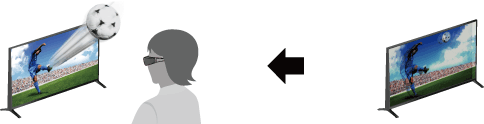
טווח התקשורת של הטלוויזיה ומשקפי התלת-ממד האקטיביים
יש לשמור את מיקום הצפייה המועדף במסגרת הטווח המתאים. ראה בתרשים שלהלן.
מרחק הצפייה המינימלי המומלץ הוא פי 3 מגובה המסך.
מרחק הפעילות תלוי במכשולים (אנשים, מתכת, קירות וכיוצא בזה) ו/או בהפרעות אלקטרו-מגנטיות.
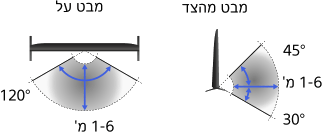
עצות
- אם תרכוש את משקפי התלת-ממד האקטיביים האופציונליים, עליך לבחור בדגם TDG-BT500A.
שלבים
בעת השימוש הראשון במשקפי התלת-ממד האקטיביים, יש להסיר את יריעת הבידוד של הסוללה.

בעת השימוש הראשון במשקפי התלת-ממד האקטיביים, אחוז במשקפיים במרחק של עד 50 ס"מ מן הטלוויזיה, הפעל את הטלוויזיה, ולאחר מכן לחץ על הכפתור/מחוון
 (הפעלה) במשך 2 שניות.
(הפעלה) במשך 2 שניות.
משקפי התלת-ממד האקטיביים מופעלים ותהליך ההרשמה מתחיל (הכפתור/מחוון (הפעלה) מהבהב בירוק וצהוב). עם סיום הרישום, תופיע הודעה בפינה הימנית התחתונה של מסך הטלוויזיה למשך 5 שניות, והמחוון ידלוק בירוק למשך 3 שניות. יש לבצע תהליך זה פעם אחת בלבד.
(הפעלה) מהבהב בירוק וצהוב). עם סיום הרישום, תופיע הודעה בפינה הימנית התחתונה של מסך הטלוויזיה למשך 5 שניות, והמחוון ידלוק בירוק למשך 3 שניות. יש לבצע תהליך זה פעם אחת בלבד.
אם הרישום נכשל, משקפי התלת-ממד האקטיביים יכבו באופן אוטומטי. במקרה זה, חזור על ההליך המתואר לעיל.
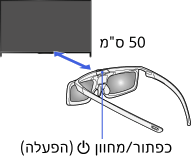
הצג את התוכן שבו ברצונך לצפות בתלת-ממד על מסך הטלוויזיה.
הרכב את משקפי התלת-ממד האקטיביים.
בעת צפייה בתמונה תלת-ממדית, הכפתור/מחוון (הפעלה) מהבהב בירוק מדי 2 שניות.
(הפעלה) מהבהב בירוק מדי 2 שניות.
אם אתה לא מבחין באפקט התלת-ממד, בצע את השלבים שלהלן.
לחץ על הכפתור 3D כדי להציג את המסך [תצוגת תלת-מימד].
(בעת שימוש בשלט רחוק בעל משטח נגיעה, לחץ על מקש הבקרה (
 ), החלק על לוח המגע לסימון הכפתור 3D, ולאחר מכן לחץ על לוח המגע לבחירה.)
), החלק על לוח המגע לסימון הכפתור 3D, ולאחר מכן לחץ על לוח המגע לבחירה.)לחץ שוב ושוב על הכפתור 3D כדי לבחור במצב [תצוגת תלת-מימד] כדי להתאים את התוכן המוצג.
(בעת שימוש בשלט רחוק בעל משטח נגיעה, לחץ על מקש הבקרה (
 ), החלק על לוח המגע לסימון הכפתור 3D, לחץ על לוח המגע לסימון מצב [תצוגת תלת-מימד] הרצוי, ולאחר מכן לחץ על לוח המגע.)
), החלק על לוח המגע לסימון הכפתור 3D, לחץ על לוח המגע לסימון מצב [תצוגת תלת-מימד] הרצוי, ולאחר מכן לחץ על לוח המגע.)[3D (זה-לצד-זה)]: הצגת תמונות זו לצד זו בתלת-ממד.
[3D (מעל-מתחת)]: הצגת תמונות זו מעל זו בתלת-ממד.
[ 3D (הדמית 3D)]: הצגת תמונות דו-ממדיות רגילות בסימולציית תלת-ממד.
[2D (שמאל-בלבד)]: כאשר אותה תמונה מוצגת זו לצד זו, התמונה בצד שמאל נראית מורחבת, בדו-ממד.
[2D (למעלה-בלבד)]: כאשר אותה תמונה מוצגת זו מעל זו, התמונה העליונה נראית מורחבת, בדו-ממד.
בהתאם לאות הכניסה או לפורמט, ייתכן שהאפשרות [3D (זה-לצד-זה)]/[3D (מעל-מתחת)]/[2D (שמאל-בלבד)]/[2D (למעלה-בלבד)] לא תהיה זמינה לבחירה.
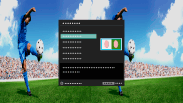
כדי לכבות את משקפי התלת-ממד האקטיביים
לחץ על הכפתור ![]() (הפעלה) של משקפי התלת-ממד האקטיביים במשך 2 שניות. אם לא מזוהה כל אות מהטלוויזיה במשך למעלה מדקה, משקפי התלת-ממד האקטיביים ייכבו באופן אוטומטי. כדי להפעיל אותם מחדש, לחץ על הכפתור
(הפעלה) של משקפי התלת-ממד האקטיביים במשך 2 שניות. אם לא מזוהה כל אות מהטלוויזיה במשך למעלה מדקה, משקפי התלת-ממד האקטיביים ייכבו באופן אוטומטי. כדי להפעיל אותם מחדש, לחץ על הכפתור ![]() (הפעלה).
(הפעלה).
כדי להשתמש במשקפי התלת-ממד האקטיביים עם טלוויזיה אחרת
יש לרשום מחדש את משקפי התלת-ממד האקטיביים. כבה את משקפי התלת-ממד האקטיביים, ולאחר מכן בצע את שלב 2.
כדי לבטל את אפקט התלת-ממד
לחץ שוב ושוב על הכפתור 3D כדי לבחור באפשרות [כבוי] תחת [תצוגת תלת-מימד].
(בעת שימוש בשלט רחוק בעל משטח נגיעה, לחץ על מקש הבקרה (![]() ), החלק על לוח המגע לסימון הכפתור 3D, לחץ על לוח המגע לסימון הערך [כבוי] תחת [תצוגת תלת-מימד], ולאחר מכן לחץ על לוח המגע.)
), החלק על לוח המגע לסימון הכפתור 3D, לחץ על לוח המגע לסימון הערך [כבוי] תחת [תצוגת תלת-מימד], ולאחר מכן לחץ על לוח המגע.)
כדי להשתמש במצב SimulView™
(זמינות פונקציה זו תלויה בדגם.)
מצב SimulView™ מאפשר לשני שחקנים להציג תמונות נפרדות על המסך, במסך מלא, בעת השתתפות באותו משחק על-גבי מסך משותף. התמונה מוצגת בדו-ממד. כדי להשתמש בתכונה זו, על תוכנת המשחק לתמוך ב-SimulView™.
בעת השימוש במצב זה, משקפי התלת-ממד האקטיביים עוברים באופן אוטומטי למצב SimulView™. לחץ על הכפתור של משקפי התלת-ממד האקטיביים כדי להחליף בין השחקנים כדלקמן.
- מצב: מצב SimulView™ (שחקן 1) ←→ מצב SimulView™ (שחקן 2)
- מחוון: נורית ה-LED הצהובה מהבהבת פעם אחת בכל 2 שניות במצב SimulView™ (שחקן 1) ←→ נורית ה-LED הצהובה מהבהבת פעמיים בכל 2 שניות במצב SimulView™ (שחקן 2)
כדי לשנות את הגדרות התלת-ממד
באפשרותך לשנות את הגדרות התלת-ממד שלהלן.
לחץ על הכפתור HOME, בחר ![]() [הגדרות] ←
[הגדרות] ← ![]() [צג] ← [הגדרות תלת-מימד] ← ובחר באפשרות הרצויה.
[צג] ← [הגדרות תלת-מימד] ← ובחר באפשרות הרצויה.
- [תצוגת תלת-מימד]
- פתיחת [תצוגת תלת-מימד] כדי לשנות את מצבי התצוגה.
- [כוונון עומק תלת-מימד]
- משנה את עומק תמונות התלת-ממד שעל המסך (אפשרות זו זמינה רק עם תוכן בעל אותות תלת-ממד). בחר ב-[אוטומטי(גבוה)] כדי לשפר תמיד את העומק הוויזואלי. בחר ב-[אוטומטי(נמוך)] כדי לספק עומק ויזואלי הקרוב לתמונה המקורית. באפשרותך גם לכוונן ידנית את ערך הכוונון.
- [הדמיית אפקט תלת-מימד]
- הגדלה/הקטנה של אפקט התלת-ממד כאשר אתה צופה בתמונות דו-ממדיות בתלת-ממד מדומה.
- [בהירות משקפי תלת-מימד]
- הגדרת בהירות התמונה בעת שימוש במצב צפייה בתלת-ממד. על-ידי בחירה באפשרות [אוטומטי], בהירות התמונה דרך משקפי התלת-ממד האקטיביים מתכווננת באופן אוטומטי בשילוב עם ההגדרה [סגנון תמונה].
- [תלת-מימד אוטומטי]
- בחר באפשרות [אוטומטי 1] למעבר אוטומטי למצב תצוגה בתלת-ממד עם זיהוי של אות תלת-ממד.
אם לא מזוהה אות תלת-ממד, בחר באפשרות [אוטומטי 2]. פעולה זו תגרום לניתוח התמונה לאיתור מידע תלת-ממד ולמעבר אוטומטי למצב תצוגה בתלת-ממד.
בחר באפשרות [כבוי] כדי למנוע בחירה אוטומטית במצב תצוגה בתלת-ממד.
בהתאם לאות הכניסה או לפורמט, ייתכן שמצב תצוגה תלת-ממדית לא יופעל באופן אוטומטי.
במקרה זה, לחץ על הכפתור 3D לבחירה במצב תצוגה בתלת-ממד באופן ידני.
(בעת שימוש בשלט רחוק בעל משטח נגיעה, לחץ על מקש הבקרה ( ), החלק על לוח המגע לסימון הכפתור 3D, ולאחר מכן לחץ על לוח המגע לבחירה.)
), החלק על לוח המגע לסימון הכפתור 3D, ולאחר מכן לחץ על לוח המגע לבחירה.)
- [הודעת אות תלת-מימד.]
- מודיע כאשר מזוהה אות תלת-ממד.
כדי להחליף את הסוללה
אם נורית ה-LED מעידה על עוצמת סוללה חלשה (המחוון מהבהב בירוק (בצהוב במצב SimulView™) 3 פעמים מדי 2 שניות), יש להחליף את הסוללה. השתמש בסוללה מדגם CR2025 בלבד. לחץ על כפתור ביטול הנעילה באמצעות קצה של עט וכדומה, והוצא את מארז הסוללה. לאחר מכן, החלף את הסוללה בסוללה חדשה.

עצות
- אם אתה מרכיב משקפיים, הסר את רפידת האף של משקפי התלת-ממד האקטיביים על-ידי משיכתה כלפי מטה, ולאחר מכן הרכב אותם מעל למשקפי הראייה שלך.
הערות
- כאשר האפשרות [תצוגת תלת-מימד] מוגדרת לערך [כבוי], לא ניתן להשתמש במצב SimulView™.
- בהתאם לתמונה, ייתכן ששחקן אחד יראה את תמונתו של שחקן אחר בעת שימוש במצב SimulView™.
- אפקט תלת-ממד זמין רק כאשר התמונות מוצגות במסך מלא.
- אם האפשרות [Motionflow] אינה מוגדרת כ-[כבוי], ייתכן שהתמונה לא תנוע בצורה חלקה כיוון שעיבוד התמונה מפחית למינימום את הבהוב המסך. במקרה זה, שנה את האפשרות [Motionflow] ל-[כבוי] כדי להציג את התמונה המקורית.
- זווית הצפייה והמרחק המומלצים עשויים להשתנות בהתאם למיקום הטלוויזיה ולתנאי החדר.
- ייתכן שאפקט התלת-ממד המדומה יהיה חלש יותר בעת הצגת מקורות תמונה מסוימים.
- אפקט התלת-ממד המדומה הנראה עשוי להשתנות מאדם לאדם.
- לא מזוהה אות תלת-ממד ברזולוציה של 4K.
- אפקט תלת-הממד או SimulView™ עשוי להיות חלש יותר אם טמפרטורת הסביבה נמוכה.
- תחזוקת המשקפיים
- - נגב את המשקפיים בעדינות בעזרת מטלית רכה.
- - ניתן להסיר כתמים קשים באמצעות מטלית הטבולה קלות בתמיסה של סבון עדין ומים חמימים.
- - אם אתה משתמש במטלית קנויה עם חומר כימי, הקפד לפעול לפי ההוראות המפורטות על האריזה.
- - לעולם אל תשתמש בחומרים ממסים חזקים כגון מדללי צבע, כוהל או בנזן, לניקוי המשקפיים.

